Kā nomainīt audio programmā iMovie

Viens no biežākajiem jautājumiem, ko saņemu no citiem audioinženieriem, nav par audio ierakstīšanu, bet gan par video rediģēšanu: proti, kā noņemt un aizstāt audio celiņu, rediģējot ar Apple iMovie komplekts. Tas ir daudz vienkāršāk, nekā jūs varētu domāt, un viss, kas tam nepieciešams, ir iMovie darba kopija, nav nepieciešami īpaši rediģēšanas komplekti.
Sāksim.
Audio nomaiņa programmā iMovie — 2. darbība — noņemiet galveno audio
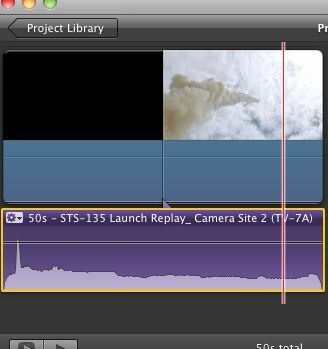
Vispirms noņemsim galveno audio celiņu, kas jau ir video failā. Ar peles labo pogu noklikšķiniet uz video faila, un tas tiks iezīmēts ar nolaižamo izvēlni, piemēram, iepriekš redzamo. Izvēlieties "Atdalīt audio", un jums vajadzētu redzēt, ka audio fails rediģēšanas rindā kļūst par atsevišķu vienību. Tas būs purpursarkanā krāsā, norādot, ka tas vairs nav daļa no video faila integrētā satura.
Tagad, kad esat novērsis savu veco audio, ir pienācis laiks pievienot jauno audio.
Audio nomaiņa programmā iMovie — 3. darbība — velciet un nometiet nomaiņu
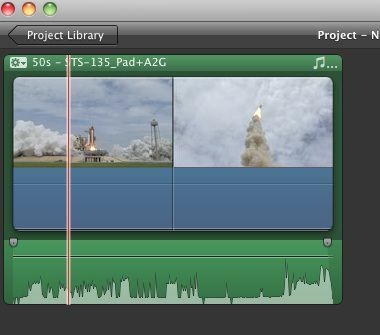
Tagad ir pienācis laiks paņemt rezerves audio un ievietot to projekta logā. Šī ir vienkāršākā daļa, pieņemot, ka esat pieskaņojis audioklipu pareizajam garumam un saskaņojis to, lai tas sinhronizētos ar programmas materiālu. Neuztraucieties, ja neesat; varēsit noklikšķināt un pielāgot gan video, gan audio programmas piemales. Tas ir gluži kā sajaukšana ar lineāru vairāku celiņu redaktoru, piemēram, GarageBand vai Pro Tools — varat pārvietot programmas materiālu laika skalā un pielāgot visu, kur vēlaties.
Kad esat ievietojis audio vajadzīgajā vietā, varat noklikšķināt uz mazā nolaižamā lodziņa kreisajā pusē un veikt jebkādus EQ vai izbalēšanas pielāgojumus, kas jums šķiet piemēroti. Tagad jūs varēsiet atskaņot savu projektu un dzirdēt, kā jūsu pārdublētais audio skan (un izskatās) pret videoklipu. Tagad ir pienācis laiks eksportēt.
Kā nomainīt audio programmā iMovie — 4. darbība — eksportējiet savu filmu

Tagad, kad esat izveidojis savu jauno audio celiņu un esat pārbaudījis tā izvietojumu, ir pienācis laiks eksportēt kopējo failu. Tas ir gluži kā atlēciena funkcija programmā Pro Tools vai Logic, un to ir ļoti viegli lietot. Varat vienkārši nospiest Command-E un pēc tam izvēlēties formātu, uz kuru vēlaties eksportēt. Varat arī noklikšķināt uz nolaižamās izvēlnes "Kopīgot" un atlasīt no turienes.
Sava audio importēšana videoklipā, izmantojot iMovie, ir pārsteidzoši vienkārša, it īpaši, ja esat pazīstams ar to, kā audio pasaulē darbojas lineārā vairāku celiņu rediģēšana.


